எங்கள் கணினிகளை துவக்க முடியாதபோது, பீதி அடைவதே நமது இயல்பான எதிர்வினை. விண்டோஸ் பிழைக் குறியீடு 0xc00000e9 ஐ நீங்கள் சந்தித்திருந்தால், நீங்கள் கவலைப்பட வேண்டாம், ஏனெனில் உங்கள் வசம் பல தீர்வுகள் உள்ளன. இது விண்டோஸ் பயனர்களுக்கு மிகவும் பொதுவான பிரச்சினையாகும், மேலும் அதைத் தீர்ப்பதற்கான வழிமுறைகளைப் பின்பற்றுவது எளிது. விண்டோஸ் 7 மற்றும் விண்டோஸ் 10 இல் 0xc00000e9 பிழையை எவ்வாறு அகற்றுவது என்பதை நாங்கள் உங்களுக்குக் கற்பிப்போம்.
“0xc00000e9 பிழையை துவக்க முடியவில்லை” இன் பொதுவான காரணங்கள்
பெரும்பாலான சூழ்நிலைகளில், பயனர்கள் தங்கள் இயக்க முறைமையை துவக்க முயற்சிக்கும்போது இந்த பிழை வெற்றுத் திரைக்கு இட்டுச் செல்கிறது. மற்ற சந்தர்ப்பங்களில், பயனர் விண்டோஸை இயல்பான பயன்முறையில் துவக்கலாம், ஆனால் செயல்பாடுகள் பாதுகாப்பான பயன்முறையில் கிடைக்கின்றன. இந்த சிக்கல் ஏற்படுவதற்கு பல காரணங்கள் உள்ளன, அவற்றை நாங்கள் உங்களுக்குக் காண்பிப்போம், இதன் மூலம் நீங்கள் 0xc00000e9 பிழையை எவ்வாறு தீர்க்க முடியும் என்பதைப் பற்றி நன்கு புரிந்து கொள்ள முடியும். இந்த சிக்கலை ஏற்படுத்தும் சில காரணிகள் இங்கே:
- உங்கள் இயக்க முறைமையை சரியாக துவக்குவதற்கு பொறுப்பான பதிவுக் கோப்புகள் அல்லது தரவை சிதைக்கும் வைரஸ்கள்
- செயலிழந்த வன்
- காலாவதியான அல்லது பொருந்தாத இயக்கிகள்
- முக்கியமான புதுப்பிப்புகளைப் பதிவிறக்குவதற்கு இடையில் கணினியை திடீரென மூடுவதால் சிதைந்த தரவு
- பல்வேறு நிரல்களை தொடர்ந்து நிறுவல் மற்றும் மீண்டும் நிறுவுவதால் கணினி கோப்புகள் இல்லை
- பொருந்தாத இயக்க முறைமை புதுப்பிப்புகள்
விண்டோஸ் 10 மற்றும் பிற இயக்க முறைமைகளில் 0xc00000e9 பிழையை எவ்வாறு சரிசெய்வது
“0xc00000e9 துவக்க பிழை” என்பதற்கான சில காரணங்களை இப்போது நீங்கள் கற்றுக் கொண்டீர்கள், இப்போது நீங்கள் உண்மையான சரிசெய்தல் செயல்முறையைத் தொடங்கலாம். நாங்கள் குறிப்பிட்டுள்ளபடி, இந்த சிக்கலை அணுக ஒரே வழி இல்லை. ஆயினும்கூட, இந்த முறைகள் ஒவ்வொன்றும் 00000e9 பிழையை தீர்க்க நிரூபிக்கப்பட்டுள்ளது.
முறை 1: உங்கள் வன்பொருளின் பொருந்தக்கூடிய தன்மையை சரிபார்க்கிறது
நாங்கள் குறிப்பிட்டுள்ளபடி, இந்த பிழையின் காரணங்களில் ஒன்று தவறாக செயல்படுவது அல்லது பொருந்தாத இயக்கிகள். எனவே, யூ.எஸ்.பி ஃபிளாஷ் டிரைவ்கள் மற்றும் வெளிப்புற வன் போன்ற வெளிப்புற சாதனங்களை துண்டிக்க பரிந்துரைக்கிறோம். இருப்பினும், உங்கள் விசைப்பலகை மற்றும் சுட்டியை இணைக்கவும். வெளிப்புற சாதனங்களைத் துண்டித்த பிறகு, உங்கள் கணினியை மறுதொடக்கம் செய்யுங்கள்.
இந்த முறை சிக்கலை சரிசெய்தால், உங்கள் சாதனங்களை ஒரு நேரத்தில் மீண்டும் செருகலாம். சாதனத்தை இணைத்த பிறகு உங்கள் கணினியை மறுதொடக்கம் செய்யுங்கள். அவற்றில் எது பிழையை ஏற்படுத்துகிறது என்பதை நீங்கள் தீர்மானிக்க முடியும். இந்த வழக்கில், நீங்கள் அதன் இயக்கியை சமீபத்திய உற்பத்தியாளர் பரிந்துரைத்த பதிப்பிற்கு புதுப்பிக்க வேண்டும். இந்த படிநிலையை முடிக்க, முறை 3 க்குச் செல்லவும்.
முறை 2: பயாஸ் அமைப்புகளை மாற்றுதல்
00000e9 பிழையை சரிசெய்ய மற்றொரு முறை வன் மூலம் கணினியை துவக்குவது. என்று கூறி, நீங்கள் பின்பற்ற வேண்டிய படிகள் இங்கே:
- உங்கள் கணினியை அணைக்கவும்.
- பவர் பொத்தானை அழுத்துவதன் மூலம் அதை துவக்கவும்.
- பயாஸ் அமைப்புகளை உள்ளிட பொருத்தமான பொத்தானை அழுத்தவும். உங்களிடம் உள்ள கணினியின் பிராண்டைப் பொறுத்து விசை மாறுபடும். உங்கள் பயனர் கையேட்டைக் கலந்தாலோசிப்பது சிறந்தது, ஆனால் பொதுவாக, இது F12, F2, ESC அல்லது நீக்கு விசையாக இருக்கலாம்.
- பயாஸ் அமைவு பயன்பாட்டிற்குள் நுழைந்ததும், துவக்க விருப்பங்களுக்குச் செல்லவும். வன்வட்டத்தை முதன்மை துவக்க சாதனமாக அமைக்கவும். அம்புக்குறி விசையைப் பயன்படுத்தி அதை பட்டியலின் மேலே நகர்த்தவும்.
- நீங்கள் செய்த மாற்றங்களைச் சேமித்து உங்கள் கணினியை மறுதொடக்கம் செய்யுங்கள். இது சிக்கலை தீர்க்க வேண்டும்.
முறை 3: உங்கள் இயக்கிகளை புதுப்பித்தல்
உங்கள் இயக்கிகளைப் புதுப்பிப்பதன் மூலம் விண்டோஸ் 10 மற்றும் விண்டோஸ் 7 இல் 0xc00000e9 பிழையை சரிசெய்யலாம். சில சந்தர்ப்பங்களில், பொருந்தாத அல்லது காலாவதியான இயக்கிகளால் இந்த சிக்கல் ஏற்படலாம். நீங்கள் என்ன செய்ய முடியும் என்பது உற்பத்தியாளரின் வலைத்தளத்திற்குச் சென்று சமீபத்திய இயக்கி பதிப்பைத் தேடுங்கள். இருப்பினும், இது நேரத்தை எடுத்துக்கொள்வது மற்றும் சற்று சிக்கலானது. நீங்கள் தவறான பதிப்பைப் பதிவிறக்குவதை முடித்து, உங்கள் இயக்கிகளை மேலும் சேதப்படுத்தும்.
எனவே, ஆஸ்லோகிக்ஸ் டிரைவர் அப்டேட்டரைப் பயன்படுத்தி செயல்முறையை தானியக்கமாக்க பரிந்துரைக்கிறோம். இந்த கருவி உங்கள் கணினியை ஸ்கேன் செய்து உங்கள் கணினிக்கு எந்த இயக்கிகள் பொருத்தமானவை என்பதை தானாகவே அடையாளம் காணும். இந்த வழியில், இயக்கிகளைப் புதுப்பிப்பதில் தவறுகளைச் செய்வது பற்றி நீங்கள் கவலைப்பட வேண்டியதில்லை.
முறை 4: வட்டு சரிபார்ப்பை இயக்குதல்
வட்டு சிக்கல்கள் 0xc00000e9 பிழையின் பின்னணியில் குற்றவாளியாகவும் இருக்கலாம். எனவே, உங்கள் வட்டு சரியாக செயல்படுகிறதா என்று சோதிக்க நாங்கள் உங்களுக்கு அறிவுறுத்துகிறோம். கீழே உள்ள வழிமுறைகளைப் பின்பற்றவும்:
- உங்கள் கணினியை பாதுகாப்பான பயன்முறையில் துவக்கவும்.
- தேடல் ஐகானைக் கிளிக் செய்க.
- “Cmd” என தட்டச்சு செய்க (மேற்கோள்கள் இல்லை).
- கட்டளை வரியில் வலது கிளிக் செய்து, நிர்வாகியாக இயக்கவும் என்பதைத் தேர்ந்தெடுக்கவும்.
- கட்டளை வரியில் உள்ளே, “chkdsk / f / r” என தட்டச்சு செய்க (மேற்கோள்கள் இல்லை), பின்னர் Enter ஐ அழுத்தவும்.
- உங்கள் விசைப்பலகையில், Y ஐ அழுத்தவும்.
குறிப்பு: அடுத்த முறை உங்கள் கணினியை துவக்கும்போது, வட்டு சோதனை தானாகவே தொடங்கும். இது முடிக்க சிறிது நேரம் ஆகலாம், ஆனால் அதற்காக காத்திருக்க உங்களுக்கு நேரம் இல்லையென்றால், நீங்கள் அதை மறுபரிசீலனை செய்யலாம்.
முறை 5: விண்டோஸ் பதிவேட்டை சுத்தம் செய்தல்
தொடர்வதற்கு முன், பதிவகம் என்பது விண்டோஸில் ஒரு சிக்கலான மற்றும் முக்கியமான தரவுத்தளமாகும் என்பதை நினைவில் கொள்ளுங்கள். கணினி சீராக இயங்குவதை உறுதி செய்வதில் இது அவசியம். மேலும், நீங்கள் அதை மாற்றியமைத்து, ஒரு நிறுத்தற்குறி பிழையை கூட செய்தால், உங்கள் கணினிக்கு அதிக சேதம் ஏற்படலாம். எனவே, சேதமடைந்த பதிவுக் கோப்புகளை கைமுறையாக சரிசெய்ய முயற்சிக்கும் முன், நீங்கள் இந்த செயல்முறையை சரியாக முடிக்க முடியும் என்பதில் நீங்கள் முற்றிலும் நம்பிக்கை கொண்டுள்ளீர்கள் என்பதை உறுதிப்படுத்த வேண்டும்.
ஆஸ்லோகிக்ஸ் ரெஜிஸ்ட்ரி கிளீனர் போன்ற ஒரு கிளிக் தீர்வைத் தேர்வுசெய்வதுதான் நாங்கள் பரிந்துரைக்கிறோம். இந்த கருவி 0xc00000e9 பிழையை ஏற்படுத்திய சிதைந்த அல்லது சேதமடைந்த பதிவக கோப்புகளை தானாகவே ஸ்கேன் செய்து சரிசெய்கிறது. ஒவ்வொரு ஸ்கேன் முன் இது ஒரு காப்புப்பிரதியை உருவாக்குகிறது, எனவே நீங்கள் மாற்றங்களை எளிதாக செயல்தவிர்க்கலாம்.
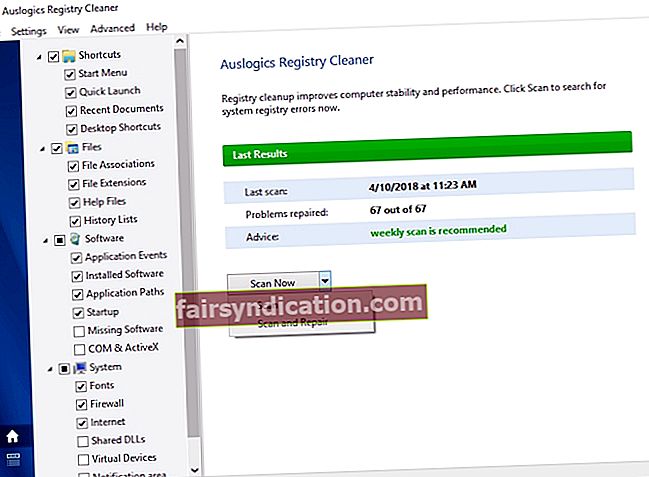
நினைவில் கொள்ள வேண்டிய மற்றொரு முக்கிய விஷயம் என்னவென்றால், ஆஸ்லோகிக்ஸ் ரெஜிஸ்ட்ரி கிளீனர் 100% இலவசம். மேலும் என்னவென்றால், இது 0xc00000e9 பிழையுடன் தொடர்புடைய எல்லா சிக்கலான பதிவுக் கோப்புகளையும் கவனித்துக்கொள்ளும். செயல்முறை முடிந்த பிறகு, நீங்கள் உகந்த கணினி செயல்திறன் மற்றும் வேகத்தை அனுபவிக்க முடியும்.
முறை 6: விண்டோஸ் PE ஐப் பயன்படுத்தி மாஸ்டர் பூட் பதிவை (MBR) சரிசெய்தல்
MBR ஐ சரியாக அமைக்காமல் விண்டோஸை நிறுவ முயற்சித்தால், 0xc00000e9 பிழையை நீங்கள் சந்திக்க முடியும். என்று கூறி, சிக்கலை சரிசெய்ய MBR ஆக டிரைவ் சி: அமைக்கலாம். படிகள் இங்கே:
- உங்கள் கணினியுடன் விண்டோஸ் PE உடன் வெளிப்புற இயக்கி அல்லது வன் இணைக்கவும்.
- விண்டோஸ் PE ஐ இயக்கவும், பின்னர் இயக்கி C ஐ அமைக்கவும்: MBR ஆக.
- உங்கள் கணினியை மீண்டும் துவக்கவும்.
- விண்டோஸை மீண்டும் நிறுவ முயற்சிக்கவும், சிக்கல் சரி செய்யப்பட்டுள்ளதா என சரிபார்க்கவும்.
இந்த பிழையை சரிசெய்வதில் உங்களுக்கு வேறு யோசனைகள் இருந்தால், கீழே கருத்து தெரிவிப்பதன் மூலம் எங்களுக்குத் தெரியப்படுத்துங்கள்!









